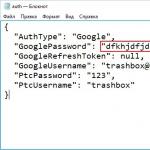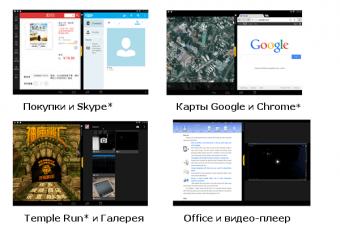GPS-mooduli vale töö on Android-seadmete puhul üsna tavaline probleem. Süsteem saab satelliitidega ühenduse luua, kuid navigeerimine ikkagi ei tööta. Mõnel juhul on defekt seotud vidina riistvara rikkega, kuid suurema osa olukorrast saab tarkvaraliste meetoditega lahendada. Järgnevalt kirjeldatakse, mida teha, kui GPS ei tööta Androidis.
Kõigepealt määratleme, kuidas navigaator telefonis töötab. Yandex.Maps või Google'i navigeerimine suhtleb süsteemi satelliitidega ja küsib andmeid kasutaja praeguse asukoha kohta. Saadud info põhjal ehitatakse optimaalne marsruut või valitakse ühistransport. Kui GPS-moodul lakkab töötamast, on navigeerimise normaalne toimimine võimatu isegi A-GPS-tehnoloogia kasutamisel. Peamised rikete põhjused on tavaliselt tarkvaraprobleemid, kuid mõnel juhul on rikke allikaks riistvaramooduli rike.

Androidis ei tööta asukohateenused, kui seaded on valed. Samuti võib defekti põhjuseks olla ühildumatu püsivara installimine või vajalike draiverite puudumine.
Google'i või Yandexi navigaator ei tööta hästi isegi nõrga satelliidisignaaliga. Tasub meeles pidada, et programmid ei näita alati asukohta õigesti ning matkamisel või maastikul ei tasu süsteemile loota. Veaotsinguks analüüsime populaarsete probleemide põhjuseid ja lahendusi.
Signaali puudumise põhjused
On kaks peamist rikete rühma: riistvara ja tarkvara. Esimesed kõrvaldavad kvalifitseeritud spetsialistid teeninduskeskustes, viimaseid saab parandada kodus.
- Riistvara – komponent võib rikki minna pärast mehaanilist mõju seadme korpusele, näiteks kukkumist või tugevat lööki. Rikke põhjuseks võib olla ka vedeliku sattumine põhiplaadile, millele järgneb kontaktide oksüdeerumine.
- Tarkvara – pahavara nakatumine, vale püsivara või värskenduse tõrked – kõik need tõrked võivad asukoha draiverit kahjustada.
Esimene asi, mida teha, kui GPS-andur ei tööta, on nutitelefoni taaskäivitamine ja viirusetõrjega kontrollimine. Võimalik, et seadme RAM on täis ja protsessori ressursse pole satelliitidega side aktiveerimiseks piisavalt.
Vale seadistus

Nutitelefoni parameetrite õige konfigureerimine on Androidi GPS-süsteemi õige töö võti.
- Kui Android ei leia asukohta, avage seadme seaded, seejärel - "Üldine", seejärel avage "Asukoht ja režiimid".
- Valige vahekaardil Asukoht eelistatud asukohameetod. Kui seadeks on määratud Ainult satelliidid, ei kasuta Android A-GPS-tehnoloogiat, mis kogub asukoha täpsuse parandamiseks andmeid lähedalasuvatest mobiilside- ja WiFi-võrkudest.
- Proovige seada režiim "Ainult mobiilsidevõrgud" ja kontrollige kaartide toimimist. Kui navigeerimine lülitub sisse, on probleem draiveris või riistvaras.
- Kui Androidi GPS ei lülitu sisse (süsteem ei reageeri valiku vahetamisele) - probleem on tõenäoliselt püsivaras. Tehke kõva lähtestamine või võtke ühendust teeninduskeskusega.
- Asukohaseadete lähtestamiseks klõpsake vahekaarti "Varundamine ja lähtestamine", seejärel puudutage "Lähtesta võrgu- ja navigeerimisseaded". Kinnitamiseks logige oma Google'i kontole sisse.
Tähtis! Kõik Wi-Fi pääsupunktidest salvestatud paroolid ja ka mobiilsidevõrkude andmed kustutatakse.
Kirjeldatud meetod aitab kõrvaldada enamiku tarkvaraosaga seotud probleemidest.
Vale püsivara
Hooletu püsivara tagajärjed Androidis võivad olla üsna ettearvamatud. OS-i kolmandate osapoolte versioonide installimine toimub vidina kiirendamiseks ja selle tulemusena lakkavad telefoni moodulid töötamast.

Kui otsustate seadme uuesti värskendada, laadige püsivara failid alla ainult usaldusväärsetest foorumitest - XDA ja w3bsit3-dns.com. Ärge proovige oma nutitelefoni OS-i versiooniga teisest telefonist vilkuda, kuna tööks vajalikud draiverid võivad lakata töötamast. Kui seade on muutunud telliskiviks, tehke kõva lähtestamine.
- Hoidke helitugevuse suurendamise ja lukustusnuppe all 5-7 sekundit. Kui väljalülitatud vidina ekraanile ilmub Androidi logo, vabastage "Helitugevuse suurendamine".
- Taastemenüü laaditakse. Valige "Andmete kustutamine / tehase lähtestamine", kinnitage kõva lähtestamine.
- Nutitelefoni taaskäivitamiseks puudutage nuppu "Taaskäivitage süsteem kohe". Sisselülitamine võtab mõne minuti.
Meetod sobib kahjustatud püsivaraga seadmetele. GPS-moodul taastab funktsionaalsuse pärast operatsioonisüsteemi tehaseversioonile üleminekut.
Mooduli kalibreerimine
Mõnel juhul on vajalik seadme kiire kalibreerimine.
- Avage rakendus "Essential setup", saate selle Play Marketist tasuta alla laadida.
- Klõpsake kompassi ikoonil ja asetage nutitelefon tasasele pinnale.
- Puudutage nuppu "Testi" ja oodake 10 minutit testimise lõpuni. Kui olete lõpetanud, proovige satelliitnavigatsiooni lubada.
Riistvaraprobleemid

Hiina odavad nutitelefonid on sageli varustatud madala kvaliteediga satelliitmoodulitega. Probleemi saate lahendada, asendades teeninduskeskuses vastava mooduli. Tööhäireid näidatakse nii Androidi kui ka iOS-i telefonides.
Juhtub, et sisemine antenn kukub maha (väike asi tahvlil), mis mõjutab ka satelliidi signaali vastuvõtu kvaliteeti. Ise parandada on keeruline.
Esitage küsimus virtuaalsele eksperdile
Kui teil on endiselt küsimusi, küsige need virtuaaleksperdilt, bot aitab teil probleemi leida ja ütleb teile, mida teha. Võite temaga elust rääkida või lihtsalt vestelda, see on huvitav ja informatiivne!
Sisestage väljale küsimus ja vajutage sisestusklahvi või Esita.

Järeldus
Kui Androidis navigeerimine ei tööta või te ei saa avatud aladel satelliitidega ühendust luua, tehke kindlaks, kas vea põhjus on vidina parameetrites või elektrooniline tahvel on rikkis. Riistvara rikkeid tuleks parandada ainult ametlikes teeninduskeskustes.
Video
Kõigil kaasaegsetel tahvelarvutitel ja nutitelefonidel on sisseehitatud asukohaandur (GPS). Selle abil saate koostada marsruudi soovitud geograafilisse punkti. See vidinate funktsioon on eriti hea, kui satute võõrasse piirkonda. Sellel seadme võimalusel on ainult üks puudus - GPS-andur tühjendab akut oluliselt. Nutitelefoni või tahvelarvuti säästlikumaks töötamiseks võite selle funktsiooni keelata. Kuid saate teha nutikamalt ja GPS-anduri õigesti konfigureerida. Selles artiklis näitame teile, kuidas seda teha.
GPS-andur on tänapäevaste mobiilseadmete oluline komponent. Tõepoolest, lisaks sellele, et see aitab maastikul õigesti navigeerida, saab seda kasutada ka konkreetse piirkonnaga "seotud" meeldetuletuste aktiveerimiseks. Mõned rakendused üldiselt "keelduvad" töötamast nutitelefonides või tahvelarvutites ilma asukohafunktsiooni lubamata. Seetõttu ei saa te GPS-andurit täielikult välja lülitada ja oma vidinat täielikult kasutada.
GPS-i saate lubada (ja keelata) Androidi teavitusribal. See aktiveeritakse järgmise ikooniga:
Selle töörežiimi määramiseks peate minema järgmisele teele:

See avab kolme valikuga menüü:
- "Kõigi allikate järgi". See on teie seadme GPS-mooduli kõige täpsem režiim. Kuid just see "täpsus" raiskab teie aku energiavarustust. See režiim kasutab asukoha määramiseks satelliite, Wi-Fi-d ja mobiilsidevõrke. Kui teil on see režiim sisse lülitatud, tähendab see, et selle funktsiooni töötamise eest vastutav moodul on pidevalt aktiivses asendis. See jälgib ruumi ja aitab hõlpsasti asukohta määrata mitte ainult õues, vaid ka siseruumides. Erinevalt navigaatoritest, marsruutide joonistamiseks kasutatavatest seadmetest, on nutitelefonidel võimalus kasutada mitte ainult satelliite, vaid ka muid allikaid. Näiteks Internet. Selle abiga ja teie vidina teatud utiliitide abil saab see asukohta näidata isegi ilma satelliitidega ühendamata.
- "Võrgu koordinaatide järgi". Tegelikult on seda režiimi kirjeldatud eelmises lõigus. Kuid erinevalt režiimist Kõik allikad kasutab see ainult traadita võrke (Wi-Fi, Bluetooth ja mobiilsidevõrgud). Selle režiimi valimisel on satelliitside keelatud, mis aitab oluliselt säästa akut. Samal ajal ei mõjuta see asukoha täpsust kriitiliselt.
- "GPS-i satelliitide kaudu". Erinevalt eelmisest režiimist on selles režiimis kaasatud ainult GPS-satelliidid ja nende signaale töötlev seadmemoodul. Valides selle režiimi ja sisenedes ruumi, kaotab teie vidin jälje, kuna signaal satelliitidega kaob.

Kui soovite pikendada seadme eluiga ühelt aku laadimiselt teisele, valige režiim "Võrgukoordinaatide järgi". Samuti ei ole üleliigne asukoharežiimi desaktiveerimine seadme teavituspaneelil.
Kui teie nutitelefoni või tahvelarvuti aku peab koormusega hakkama, lülitage sisse režiim "Kõigi allikate järgi". Tänu sellele saate mitte ainult oma asukohta täpsemalt määrata, vaid kasutada ka isikupärastatud Google'i otsingut.
Seadistamine läbi insenerimenüü
Kahjuks ei suuda kõik seadmed kiiresti satelliite leida, nendega ühendust luua ja stabiilselt ühendust pidada. Mõned odavad nutitelefonide mudelid ei saa kiidelda GPS-mooduli laitmatu tööga. Ja see võib tulla kõige ebasobivamal hetkel. Näiteks kui teil on vaja aru saada, kuhu minna, kui olete võõras piirkonnas.
Üks GPS-anduri probleemide põhjusi on selle vale töö meie riigi laiuskraadidel. See on eriti levinud Hiina odavate nutitelefonide puhul. Kuid saate seda olukorda parandada lihtsate manipulatsioonide abil sellise anduriga insenerimenüü kaudu. Selleks peavad sul olema superkasutaja õigused (Kuidas seda teha? Loe).
Lülitage sisse WiFi-ühendus ja GPS ning minge avatud kohta. Sel eesmärgil saate kasutada rõdu.
Ülal on kolm insenerikoodi. Üks neist peaks sobima teie seadmega. Kuid kui ükski loetletud koodidest ei sobi, kasutage programmi Mobileuncle ToolHero. Selle abiga saate väljuda insenerimenüüst seadmetest, mis ülaltoodud insenerikoode ei toeta.

Mobileuncle ToolHero
Programmis peate valima järjehoidja asukoht. Selleks kerige veidi vasakule. Sellel vahekaardil minge üksuse juurde Asukohapõhine teenus.

Vahekaardil EPO vaja esemeid Luba EPO ja Automaatne allalaadimine aktiivseks muuta. EPO on teie süsteemi fail, mis vastutab satelliitide koordinaatide ja nende trajektooride eest. Esialgu pole see kõigis seadmetes aktiivne.

Nüüd peate minema YGPS(selleks naaske eelmisele tasemele). Jaotises Satelliidid näete hetkel satelliitide asukohta. Kui diagrammil on näha satelliidid, siis seade “näeb” ka neid.
Minge vahekaardile teavet ja vali täis. Oodake paar sekundit ja klõpsake AGPS-i taaskäivitamine.
Naaseme uuesti satelliidi paigutuse juurde (vahekaart Satelliidid). Täpid satelliitide kõrval peaksid muutuma roheliseks. See tähendab, et seade saab nendega ühenduse luua.
TÄHTIS. Mõnikord ei pruugi seade isegi õigete GPS-seadete korral alati satelliitidega ühendust luua. Seda võivad mõjutada häired, halb ilm ja muud olukorrad.
Taaskäivitage seade. Pärast ülaltoodud toiminguid peaks see saama parema signaali. GPS, leidke satelliite ja ühendage nendega kiiresti.
Nagu näete, seadistage moodul GPS ja valida funktsiooni optimaalseim töörežiim "Asukoht" piisavalt lihtne. Kui teil on selle artikli kohta küsimusi, kirjutage need kindlasti kommentaaridesse.
Video. Kuidas parandada ja kalibreerida GPS-i oma Android-seadmes?
(1
hinnangud)
Kiire juhend algajale Androidi GPS-teenuste ja muude asukohafunktsioonide lubamise kohta. Kui olete seadistusprotsessi lõpetanud, on järgmine samm loomulikult asukohateenuse sisselülitamine. paljud kaasaegsed rakendused tuginevad sellele funktsioonile.
Paljud inimesed jätavad sageli oma mobiiltelefoni selle funktsiooni seadistamise vahele, eriti kui ekraanile kuvatakse teade selliste asukohateenuste kohta, mis mainib GPS-i jälgimist, täpset asukohta ja juurdepääsu nutitelefoni kasutaja täpse asukoha teabele. Tavakasutaja esimene mõte, mis pähe tuleb, on "Ma ei taha, et maailm teaks minu asukohta iga minut" ja ta lülitab telefoni turvaliselt välja, lootes seda teavet hiljem vaadata, ilma et proovikski aru saada. miks ja kuidas seadistada GPS-i Androidis.
Siiski peate teadma ja mõistma, et selles pole midagi halba. Kui muudate meelt ja otsustate siiski oma nutitelefonis asukoha tuvastamise funktsiooni lubada, on see artikkel teie jaoks. Iga kasutaja peaks teadma, kuidas see funktsioon tagasi tuua, kuna paljud kasutatavad rakendused muutuvad lihtsalt halvaks või isegi halvemaks, kui asukohateenused pole lubatud.
Paljud inimesed kardavad näha, et rakendus palub kasutada kasutaja hetkeasukohta, kuid tuleb meeles pidada, et enamasti tehakse seda nutitelefoni või konkreetse rakenduse täiustamiseks.
Kasuks tuleb
Asukohateabe õige esitamise korral näitavad rakendused, nagu Google Maps, õigesti ja õigesti teie asukohta ning võivad seetõttu aidata teil leida marsruuditeavet, näha lähedalasuvaid kohti ja, mis kõige tähtsam, suunata teid ühest kohast teise.
Lisaks Mapsile kaaluge selliseid rakendusi nagu neljakandiline, Instagram ja Facebook, mis kõik kasutavad teie ruumilist asukohta fotode märgistamiseks või teie lemmikrestorani külastuse märkimiseks.
Oluline on teada
Ilma volitatud asukohateenusteta oleks raske elada ja ilma sellise navigeerimiseta on kaasaegset nutitelefoni peaaegu võimatu täielikult kasutada.
Lühijuhised asukohateenuse lubamiseks

Märge
Enamikus telefonides ja paljudes mobiilsideoperaatorites on GPS-teenused tavaliselt eraldiseisvad ja tasuta.
GPS-teenuse põhitõed
Telefoni ruumis asukoha määramise teenuse osutamisel teostatakse vastav mobiilsideoperaatori kontroll, kes selle toimingu sooritamisel kasutab statsionaarseid mobiilimaste (torne). Kasutades mitut kontrollpunkti, saab operaator näidata teie täpset asukohta sidepunktide asukoha koordinaatide ja neile reageerimise kiiruse järgi.
Kuidas Androidis GPS-i õigesti seadistada? Pole vaja midagi leiutada ega keerulisi manipuleerimisi teha - GPS-i seadistus Androidis tehakse automaatselt.
Oluline on teada
Peate lihtsalt veidi ootama ja globaalne süsteem määrab teie asukoha.
Asukohateenused Google Maps kasutab teie koordinaatide määramiseks enamasti Wi-Fi signaale.Ärge lülitage Wi-Fi traadita Interneti-ühendust välja, see võimaldab vajalikel rakendustel ja programmidel automaatselt võrguga ühenduse luua ja teie asukohta määrata. Võrguühenduseta GPS-teenused kasutavad teie asukoha määramiseks GPS-satelliite ja seejärel sünkroonivad need teie telefoni sisemise tarkvaraga.
Aku olek GPS-i kasutamisel
Juba ammu on räägitud, et teenused, mis tuvastavad telefoni automaatselt ja näitavad selle asukohta kaardil, kurnavad oluliselt akut või isegi kahjustavad seda. Mida iganes võib öelda, kuid sisseehitatud rakenduste kasutamine aeg-ajalt oma asukoha leidmiseks viib loomulikult teatud energiatarbimiseni.
Kuid ärge unustage, et aegade muutudes ja tehnoloogia arenedes võimaldab asukohateenuste pakkumine üha vähem.
Kasuks tuleb
Asukohateenuste pidev sisse- või väljalülitamine kulutab akut väga kiiresti. Palju kasulikum on hoida teenused kogu aeg sisse lülitatud.
Universaalsed meetodid GPS-i sisselülitamiseks
Nagu iga Androidi õpetuse puhul, pole igat tüüpi tahvelarvutite jaoks ühtset juhendit. Kasutajaliidese paigutus muutub pidevalt. Proovime täpsemalt vaadata, kuidas GPS-i sisse lülitada, püüdes katta võimalikult palju olukordi, mis asukohateenuse ühendamisel tekkida võivad.
Kuidas lubada GPS-i Androidis? On ainult kaks meetodit - kasutades kiirjuurdepääsu tööriistariba ja rakendust Sätted. See samm-sammuline juhend näitab, kuidas lülitada sisse oma Android-nutitelefoni asukohaseade, et saaksite kasutada GPS-i vajalikes rakendustes või teenustes.
1. meetod: kiirjuurdepääsu tööriistariba kasutamine
- Tõstke otseteeriba üles: asetage sõrm Androidi ekraanil üles ja libistage seda alla. Väljumismenüüs avaneb teavituskeskus. Märkus. Teavituskeskuse avamiseks ei pea te Androidi avama.
- Klõpsake ikooni "Kiirseaded". Ta näeb välja nagu teavituskeskuse paremas ülanurgas väike käik, mille ümber on valged ruudud. Sahtlile avaneb kiirhäälestuse menüü. Märkus. Kui vajutate mõnda aega (vaid paar sekundit) suurt hammasrattaikooni, suunatakse teid rakendusse Seaded.
- Klõpsake kiirseadete paneelil nuppu Asukoht. Asukohaikoon muutub helevalgeks või siniseks, mis näitab, et see on lubatud.

Need manipulatsioonid lülitavad teie telefoni või tahvelarvuti jaoks sisse kõik asukohateenused (kui need on installitud põhiprogrammina või alla laaditud lisana).
09.02.2017 14:36:00
Ühes artiklis käsitlesime küsimust, kuidas nutitelefonist teleri kaugjuhtimispulti teha.
Raske on leida nutitelefoni, mis pole varustatud GPS-mooduliga. Isegi kõige soodsamatel vidinatel on see kasulik navigeerimistööriist. Pole vahet, mis mudeliga nutitelefon on, kui on vaja saada juhiseid või teada saada asukoht võõras kohas. GPS-i lubamiseks nutitelefonis ei vaja te eriteadmisi – vajutasite õiget nuppu ja kõik toimis. Kuid mitte kõik ei tea, kuidas Androidis GPS-i seadistada, et nutitelefon akut üle ei koormaks.
Räägime GPS-i seadistamise põhietappidest ning soovitame ka mitmeid Androidi rakendusi, millega saad kontrollida GPS-mooduli tööd.

Nutitelefoni GPS automaatselt ei käivitu. Selle lubamiseks ja konfigureerimiseks peate seadetes veidi süvenema. Igas Androidi versioonis näeb aktiveerimistee välja veidi erinev. Vaatame Android 6.0 Marshmallow nutitelefonis GPS-i lubamise ja konfigureerimise põhietappe.
1. etapp: lülitage sisse
GPS-i sisselülitamiseks libistage teavitusala alla ja puudutage riba, mis kuvab kellaaega, kuupäeva ja aku laetust. Peate klõpsama hammasrattaikoonil, misjärel suunatakse teid seadetesse. Lisaks pääseb seadetesse üldmenüü vastava nupu kaudu. Leiame jaotise Isikuandmed ja klõpsame nuppu Asukoht. Ekraani ülaosas on lüliti, mis aktiveerib GPS-i.
2. etapp: seadistamine
Vaikimisi määravad nutitelefoni asukoha kõik allikad. Asukoha täpseks määramiseks 10-15 meetri täpsusega kasutatakse GPS-andmeid, Wi-Fi-d, Bluetoothi ja mobiilivõrke. See funktsioon tagab geograafilise asukoha määramise suure usaldusväärsuse, kuid tuleb märkida, et see režiim koormab nutitelefoni akut tugevalt. Seetõttu saate seadetes valida ühe kahest säästlikust režiimist:
- Võrgukoordinaatide järgi
- GPS-satelliitide abil
Esimene režiim kasutab ainult Wi-Fi-d, Bluetoothi ja mobiilset andmesidet. Nutitelefon peab olema Wi-Fi kaudu Internetiga ühendatud või peab kasutaja käivitama Bluetoothi režiimi. Ilma võrguühenduseta määratakse nutitelefoni asukoht tugijaama signaali järgi.
Kui Interneti-ühendus puudub ja lähim raadiotorn on mitmekümne kilomeetri kaugusel, peaksite GPS-satelliitide abil lubama geolokatsiooni.
Pärast nutitelefoni GPS-i sisselülitamist ja konfigureerimist saate Androidi navigaatorirakenduse ohutult installida. Kõige mugavam ja funktsionaalsem navigaator, mille saate valida, .
Et kontrollida, kuidas GPS töötab nutitelefonis, saate Google Play poest alla laadida spetsiaalse rakenduse. Vaatame kolme tasuta allalaadimiseks saadaolevat programmi. Nende täieõiguslikuks tööks peate minema õue.
Muud nutitelefonid Fly
Kõik Fly telefonide mudelid leiate meie veebipoest.
AndroiTS GPS-test tasuta
OS-i versioon: Android 3.0 või uuem
Lae alla
Rakendus töötab peamiste Venemaa ja välismaiste navigatsioonisüsteemidega: GPS, GLONASS, QZSS, BeiDou Satellite Compass, GoogleMaps, OSMDroid OpenStreetMap, BingMap, Yandex. Kaardid, kaarditest, AGPS, MGRS Maidenhead WGS84 Xtra andmete lähtepunkt GPS/KM VMG. Kodust lahkumata saate teada oma täpsed koordinaadid. Rakenduse põhifunktsioonid on koondunud 6 menüüpunkti:
- Kompass
- Orbiidil olevate satelliitide kaart
- Satelliidiandmed
- Marsruudi andmed
- Detailne navigatsioonikaart
- teekonnapunktide tabel
GPS test
OS-i versioon: Android 4.0 või uuem
Lae alla
 |
 |
 |
Rakendus võimaldab teil kontrollida GPS-signaali vastuvõtu kvaliteeti, toetades geograafilise asukoha määramise süsteeme GPS, GLONASS, GALILEO, SBAS, Beidou ja QZSS satelliite.
Täielik GPS-testi teave kuvatakse kuuel põhiekraanil:
- GPS-signaal (SNR). Diagramm, mis näitab iga satelliidi signaali tugevust, samuti GNSS-võrgu täpsust ja olekut.
- Satelliitide asukohad taevas.
- Kasutaja praegune asukoht. Kuvatakse koordinaatide järgi ja maailmakaardil. Märgitakse ära päikese asukoht ning päeva ja öö üleminekukõver. Ekraani saab kasutada navigaatorina.
- Kompassi ekraan
- Praegune kiirus, suund ja kõrgus merepinnast
- Praegune GPS-i lugemise aeg ja kohalik aeg praeguses ajavööndis, samuti selle asukoha päikesetõusu ja -loojangu andmed.
Puuduseks on vene keele puudumine. Teisest küljest on rakenduse liidest lihtne õppida.
Kõik kaasaegsed Androidi nutitelefonid ja tahvelarvutid on varustatud GPS-mooduliga. See võimaldab neid seadmeid kasutada GPS-navigaatoritena. Lisaks võimaldab GPS-mooduli olemasolu jätta fotodele GPS-sildid ja kasutada palju muid kasulikke funktsioone. Sellega seoses on paljud algajad kasutajad huvitatud sellest, kuidas Androidis GPS-i lubada. Käesolevas artiklis käsitleme seda küsimust lühidalt.
Android-seadmetes on GPS-moodul reeglina lubatud. Kuid kui olete selle funktsiooni varem keelanud ja soovite selle nüüd uuesti sisse lülitada, peate avama menüü Seaded ja minema jaotisse "Asukoht".
Jaotise "Asukoht" ülaosas on lüliti, mis vastutab GPS-i välja- ja sisselülitamise eest Androidis.

Kui see lüliti põleb siniselt, on GPS sisse lülitatud. Lisaks lihtsalt GPS-i sisselülitamisele saate muuta ka navigeerimisrežiimi. Selleks minge "Mode. Seadme andurid.

Jaotises "Režiim" saate oma asukoha määramiseks valida ühe kolmest režiimist.

Mõelge järgmistele režiimidele:
- Kõrge täpsus. Selles režiimis kasutatakse asukoha määramiseks kogu saadaolevat teavet: andmeid GPS-andurilt, Wi-Fi traadita võrgu kaudu vastuvõetud andmeid, samuti mobiilsidevõrgu kaudu saadud andmeid. Kui lubate selles režiimis GPS-i, saate määrata oma asukoha maksimaalse täpsusega.
- Säästke akut. Seadmele määratud töörežiim. Selles režiimis GPS-moodul . Selle asemel saadakse asukohaandmed WiFi- ja mobiilsidevõrkudest.
- Seadme andurid. Selles režiimis kasutatakse ainult GPS-mooduli teavet.
Samuti saate asukohaaknas lubada või keelata oma asukohaandmete kasutamise Google'i teenuste poolt. Selleks minge jaotisse "Geoandmete saatmine".

Andmete esitamise jaotises on kaks täiendavat jaotist: Asukohaandmete esitamine ja Asukohaajalugu. Avage kõik need jaotised ja keelake (või lubage) oma asukohaandmete kasutamine.